
Spotify ve Chromecast harika bir ekip oluşturuyor. İkisini bir araya getirdiğinizde, siz ve arkadaşlarınız sevdiğiniz tüm şarkıları dinlemenin keyfini çıkarabilirsiniz. sadece yapmak zorundasın dere Spotify Chromecast'e ve gitmeye hazırsınız.
Hala nasıl yayın yapacağınızı bilmiyorsanız Spotify merak etmeyin. Bunu nasıl yapacağınızı buradan öğrenebilirsiniz. Akış yapmadan önce düşünmeniz gereken bazı şeyler var Spotify Chromecast'e.
İçindekiler Kılavuzu Bölüm 1. Akış Yaptığınızda Hatırlatıcılar Spotify Chromecast'eBölüm 2. Yayın Yapmanın Yolları Spotify Prim Ödemeden Chromecast'eBölüm 3. Sonuç
Akışın ayrıntılarına girmeden önce Spotify müziği Chromecast'e aktarırken, bilmeniz gereken iki önemli şey vardır. Bunlardan ilki, bir ödül Spotify hesap doğrudan akış yapmak istiyorsanız Spotify Chromecast'e.
Bilmeniz gereken ikinci şey, kullandığınız cihazların Spotify ve Chromecast'in aynı WiFi ağına bağlı olması gerekir. Aşağıdaki adımlar size nasıl yayın yapacağınızı gösterecek Spotify Chromecast'e. Bu, eğer bir prim kullanıyorsanız Spotify hesap.
Her ikisi için de kullandığınız cihazları bağladığınızdan emin olun. Spotify ve aynı WiFi bağlantısına Chromecast. Örneğin, telefonunuzu başlatmak için kullanıyorsanız Spotify hesap ve akıllı TV'niz yayınlanacaksa, her ikisinin de aynı WiFi ağına bağlı olması gerekir.
Başlatmak Spotify kullandığınız cihazda ve Chromecast'te yayınlamak istediğiniz parçaları seçin. Şu An Çalınan çubuğuna dokunun.
Ekranın alt kısmında Kullanılabilir Cihazlar'a dokunun. Ardından listeden Chromecast cihazınızı seçin.

Eğer ücretsiz Spotify hesabı ve müziğinizi Chromecast'te yayınlamak istiyorsanız, bunu yapmanın yolları var. Tabii ki, doğrudan şu adresten yayın yapamayacaksınız: Spotify. Oradan yapmanın hiçbir yolu yok.
Ancak, akış yapabilirsiniz Spotify indirdikten ve dönüştürdükten sonra telefonunuzdan, tabletinizden veya masaüstünüzden müzik. Aşağıda dönüştürmek için üç seçeneğiniz vardır Spotify kolayca akış yapabilmeniz için parçalar Spotify Chromecast'e.
Ücretsiz sürümünüzü yükseltmek istemiyorsanız Spotify hesabı veya yalnızca premium hesabınızı iptal etmek istiyorsanız, o zaman kullanabilirsiniz DumpMedia Spotify Music Converter için favorini indir Spotify şarkılar. Bu özel program kaldırır DRM PC'den Spotify şarkılar ve onları herhangi bir dosya formatına dönüştürür seçtiğiniz.

ile şarkılarınızı indirdikten sonra DumpMedia Spotify Music Converterbunları akıllı telefonunuza, iPhone'unuza veya tabletinize aktarabileceksiniz. Kullandığınız işletim sisteminin desteklediği bir dosya biçimini her zaman bulabilirsiniz. Apple mı yoksa Android mi kullandığınız önemli değil, yine de videolarınızı aktarabilecek ve oynatabileceksiniz. Spotify her türlü cihazdaki şarkılar. Oradan akış yapabilirsiniz Spotify Chromecast'e.
Aşağıdaki adımlar size nasıl kullanılacağını gösterecektir. DumpMedia Spotify Music Converter.
Aşağıdaki ayrıntılı adımlar size nasıl kullanılacağını gösterecektir. DumpMedia Spotify Music Converter.
Bu Link sizi doğrudan şuraya götürecektir: DumpMedia Spotify Music Converter. İndirmek için linke tıklayın DumpMedia Spotify Music Converter
Freelancer Ekle Spotify linkten kopyalayarak şarkılar Spotify ve üzerine yapıştırarak DumpMedia Spotify Music Converter. Ayrıca sürükleyebilirsiniz Spotify şarkılar DumpMedia Spotify Music Converter. Her iki durumda da işe yarar.

Şarkılarınızı akıllı telefonunuz veya tabletinizle uyumlu olacak şekilde dönüştürün. İmlecinizi ekranın üst kısmına götürün. DumpMedia Spotify Music Converter ve bir dosya formatı seçin. Daha sonra şarkılarınızın çıkış ayarlarını yapmak için alt kısma gidin. Tüm bunları yaptıktan sonra Dönüştür butonuna tıklayabilirsiniz.

İndirilen şarkıları bilgisayarınızda açın ve akıllı telefonunuza veya tabletinize aktarın. Bu cihazlardan herhangi birinden indirdiğiniz şarkıları çalın Spotify. Ardından ekranınızda Chromecast simgesini bulun ve tıklayın. Yayın yapmak istediğiniz cihazı seçin. Ardından akış için üzerine tıklamanız yeterli Spotify Chromecast'e.
UkeySofy'yi de kullanabilirsiniz. Spotify Music Converter. Aşağıdaki adımlar size nasıl kullanılacağını gösterecektir.
UkeySoft Music Converter'a web sitelerinden erişebilirsiniz. İndirin ve kurun. Kullanmaya başlamak için masaüstünüzde başlatın.
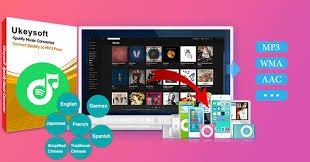
Programı başlattıktan sonra, ücretsiz cihazınızdan şarkı ekleyebilirsiniz. Spotify hesap. Bunu yapmak için, Spotify ve Sanatçılar'a tıklayın. Yeşil Oynat düğmesine tıklayın. Ekranın sağ tarafında üç nokta göreceksiniz. Üç noktaya tıklayın ve açılır listeden Paylaş'ı seçin. Başka bir açılır liste görünecektir, Şarkı Bağlantısını Kopyala'yı seçin ve tıklayın.
Şarkının bağlantısını UkeySoft'un alt kısmında gördüğünüz alana yapıştırın Spotify Music Converter. Bu alanın yanındaki + işaretine tıklayın.
UkeySoft Music Converter'ın sol üst tarafında gördüğünüz Dişli simgesine tıklayın. Bir pop-up penceresi açılacaktır. Bu açılır pencerede Gelişmiş düğmesine tıklayın. Ardından ayarları düzenleyin ve şarkılarınız için bir format seçin. Kaydet düğmesine tıklayın. Ardından Dönüştür düğmesine tıklayın.
İndirdiğiniz içeriğin akışını gerçekleştirmeden önce Spotify Chromecast'te müzik, önce akıllı telefonunuza veya tabletinize aktarabilirsiniz. Oradan yayın yapabilirsiniz Spotify Chromecast'e. Chromecast'e yayınlanmak istediğiniz cihazı seçmeniz yeterlidir.
DRmare başka bir Spotify kullanabileceğiniz müzik dönüştürücü. Nasıl kullanabileceğinizi görmek için aşağıdaki adımlara göz atın.
DRmare'i başlatmadan önce Spotify Music Converter, önce bilgisayarınıza indirip yüklemeniz gerekir.
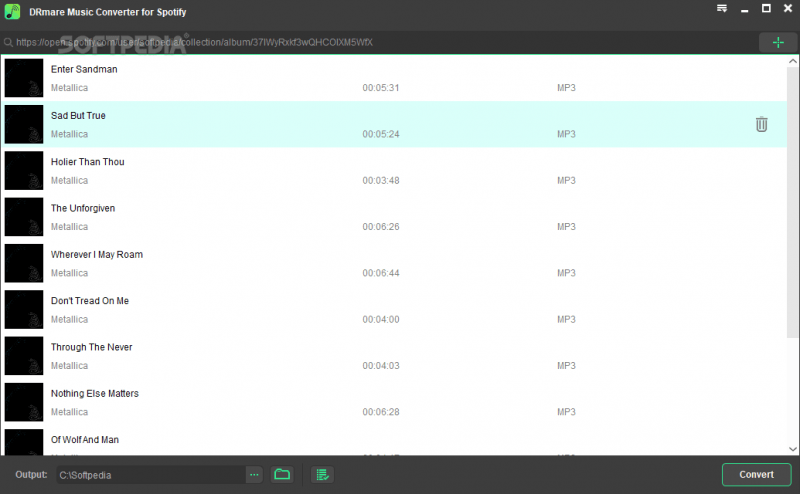
Bir şarkıyı basitçe sürükleyebilirsiniz. Spotify DRmare uygulamasına. Ardından, ayarları yapmak için ekranın alt kısmındaki Çıktı'ya tıklayın.

Şarkılarınızı nereye kaydetmek istediğinizi seçin. Kolay erişim için bunları masaüstünüzdeki bir klasöre kaydetmeyi seçebilirsiniz. Ardından, dönüştürmeye ve indirmeye başlamak için Dönüştür düğmesine tıklayın.
İndirilen şarkıları akıllı telefonunuza veya tabletinize aktarın. Akıllı telefonunuzda veya tabletinizde, Spotify şarkılar. Akıllı telefonunuzun veya tabletinizin ekranında Chromecast simgesini arayın. Ardından akış için üzerine tıklayın Spotify Chromecast'e.
Gördüğünüz gibi, akış yapmak çok kolay Spotify Chromecast'e. Bunu hem premium hem de ücretsiz bir hesapla yapabilirsiniz. Sadece şarkıları ücretsiz olarak dönüştürmeniz ve indirmeniz gerekiyor. Spotify hesap.
akışı denedin mi Spotify Chromecast'e müzik? Cevabınız evet ise, bunu nasıl yaptığınızı okuyucularımızla paylaşmaktan çekinmeyin.
